Wie öffne ich zwei separate Fensterdateien in Word?
- 烟雨青岚Original
- 2020-07-08 10:42:4829971Durchsuche
Methode: 1. Öffnen Sie Word und klicken Sie auf „Optionen“ in „Datei“. 2. Klicken Sie auf „Erweitert“ und suchen Sie nach „Anzeige“. 3. Aktivieren Sie „Alle Fenster in der Taskleiste anzeigen“ und klicken Sie einfach auf „OK“. ".

Methode: Wählen Sie [Datei] - [Optionen] - [Erweitert] - Suchen Sie nach [Anzeige] - Wählen Sie [Alle Fenster in der Taskleiste anzeigen] 】-[Bestätigen] Abgeschlossen
1 Klicken Sie auf das WPS-Tabellenmenü in der oberen linken Ecke, das Gleiche gilt für Word und PPT

2 Klicken Sie unten im Menü auf Optionen. Das Gleiche gilt für Word und PPT.
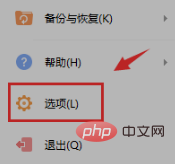
3 Aktivieren Sie „Alle Fenster in der Taskleiste anzeigen“ auf der rechten Seite des Popup-Fensters und klicken Sie auf OK
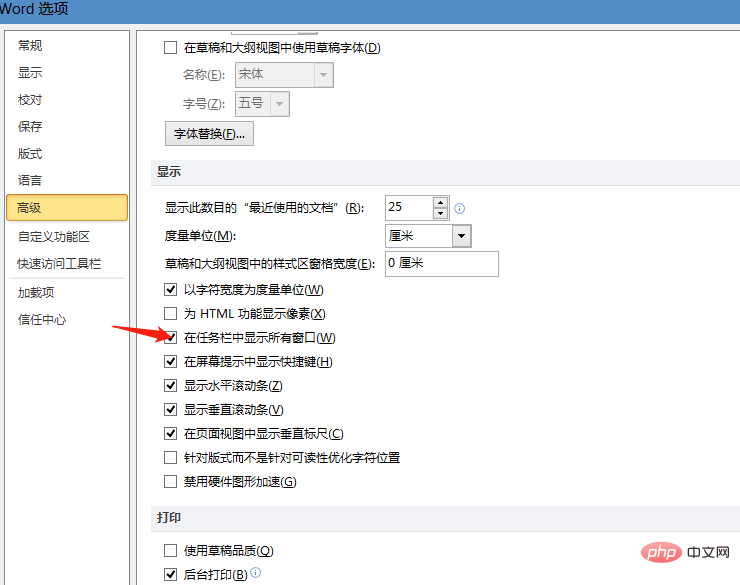
4 Zu diesem Zeitpunkt können Sie verschiedene Positionen der beiden Fenster gleichzeitig ziehen, um den Inhalt anzuzeigen
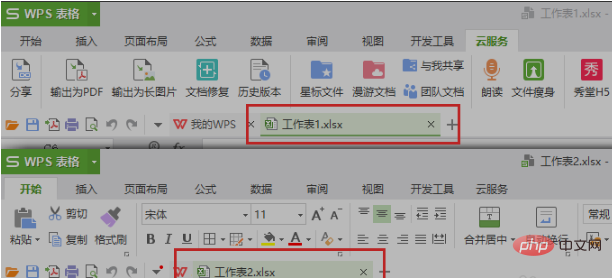
Empfohlenes Tutorial: „Word-Tutorial》
Das obige ist der detaillierte Inhalt vonWie öffne ich zwei separate Fensterdateien in Word?. Für weitere Informationen folgen Sie bitte anderen verwandten Artikeln auf der PHP chinesischen Website!

